Dosya yöneticilerinin tümü bir yere açılmalıdır veyadiğer Neredeyse her masaüstünde kullanılabilen pek çok üçüncü taraf dosya yöneticisi var, ancak macOS'ta Finder genellikle değiştirilmez. Etiketler ve sekmeli gözatma için desteği olan yetenekli bir dosya yöneticisidir. Finder'ı başlattığınızda açtığınız konumu beğenmezseniz, bunu kolayca değiştirebilirsiniz. Bu seçenek yerleşiktir ve macOS'taki varsayılan Finder klasörü olarak herhangi bir yeri seçmenize izin verir.
Varsayılan Bulucu klasörü
Finder'ı açın ve simge durumuna küçültün. Menü çubuğunda Finder> Tercihler'e gidin. Alternatif olarak, Finder Tercihleri'ni açmak için Command +, klavye kısayoluna dokunun.

Tercihler penceresinde "Yeni Bulucu penceresi gösterileri" açılır penceresini göreceksiniz. Açtığınızda, Finder'ın 'Diğerleri ...' seçeneğinin yanı sıra açabileceği birkaç ortak konum listelenir.
Ancak listelenen seçeneklerden birini seçebilirsiniz.Açmak için Finder'a ihtiyacınız olan yerde değilseniz, "Diğerleri" seçeneğini belirleyin. Bu, seçtiğiniz herhangi bir klasörü seçebileceğiniz bir klasör seçim kutusu açacaktır. Bunu yaptıktan sonra, Finder her zaman sizin için ayarladığınız yere açılacaktır.
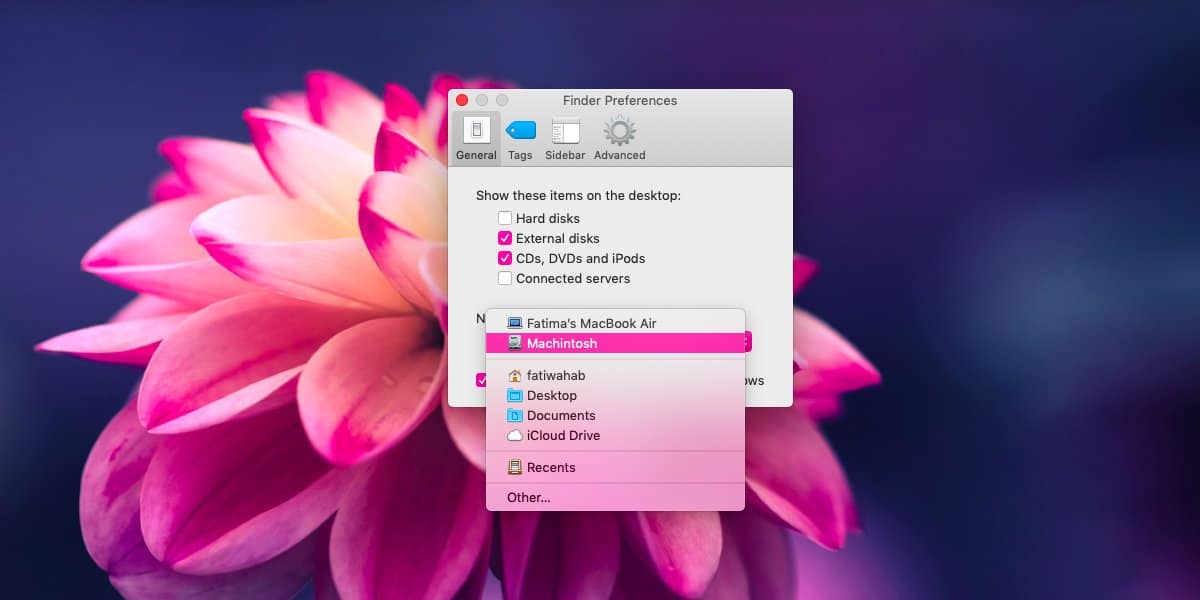
Bu değişiklik kullanıcıya özeldir, bu nedenle daha fazlası varsaMac'inizde yapılandırılmış bir kullanıcıdan daha fazla, diğer kullanıcılar için varsayılan Finder klasörünü değiştiremezsiniz. Ayrıca, bu değişikliğin idari haklar gerektirmediğini söylemeye değer. Kullanıcılar, uygun değilse, varsayılan Bulucu klasör konumunu değiştirmekte serbesttirler.
Ayarlayamadığınız hiçbir yer yokGizli konumlar haricinde açılacak Bulucu. Ayrıca ağ sürücülerini veya harici sürücüleri de seçebilirsiniz, ancak Finder'ın bunları açabilmesi için bu sürücüler bağlı olmalıdır. Finder sürücüye erişemiyorsa, muhtemelen açmaya ayarlandığı en son konuma varsayılan olacaktır.
Apple sık sık ne kadar kısıtlayıcı olduğu için eleştirilir.yazılım ve birçok alanda bu doğru. Burada da geçerli değil. Apple, kullanıcılara Finder üzerinde Microsoft'un Dosya Gezgini'nden daha fazla esneklik sağlar. Windows 10'da da benzer bir değişiklik yapmak istiyorsanız, bunu yapmak için birkaç çemberin üzerinden atlamanız gerekir ve o zaman bile, sadece bir antrenmanınız olur ve macOS'ta yapabileceğiniz kadar sağlam bir şey olmaz.













Yorumlar